اگر به تازگی ویندوز کامپیوتر خود را عوض کرده باشید و ویندوز ۱۰ را روی آن نصب کرده باشید، باید درایورهای قطعات کامپیوتر خود را نیز در ویندوز جدید نصب کنید. البته درایور بسیاری از قطعات مثل درگاه های USB یا خروجی های دیگری مثل HDMI و نمایشگر به صورت خودکار در Windows 10 نصب می شوند، اما این قضیه در مورد کارت گرافیک صدق نمی کند.
شما برای نصب کارت گرافیک در ویندوز ۱۰ ابتدا نیاز دارید که دیسک درایور مخصوص آن را در دستگاه وارد کنید یا آنکه اقدام به دانلود درایور کارت گرافیک از سایت سازنده کنید. گام بعدی نصب کارت گرافیک در ویندوز ۱۰ است.
نصب کارت گرافیک در ویندوز ۱۰
روش های مختلفی برای نصب کارت گرافیک در ویندوز ۱۰ وجود دارد. یکی از آن ها استفاده از ابزار Device Manager خود ویندوز است. برای دسترسی به این ابزار روی کیبورد خود کلیدهای ترکیبی Win + X را بفشارید و سپس روی گزینه Device Manager کلیک کنید. در پنجره باز شده روی گزینه Display Adapters کلیک کنید، سپس Update Driver Software را انتخاب کنید و با انتخاب گزینه اول، اجازه دهید ویندوز در اینترنت به دنبال درایور کارت گرافیک سیستم شما بگردد و آن را نصب کند. اگر این راه موفقیت آمیز نبود، می توانید از روش دیگری که در ادامه به آن اشاره می کنیم استفاده کنید.

نصب کارت گرافیک در ویندوز ۱۰ به صورت دستی
اما روش دیگری که برای نصب کارت گرافیک در ویندوز ۱۰ وجود دارد، دانلود درایور مورد نظر از سایت شرکت سازنده کارت گرافیک و سپس نصب آن به صورت دستی است. اگر کارت گرافیک شما ساخت شرکت AMD است به این صفحه بروید و اگر ساخت شرکت Nvidia است به این صفحه مراجعه کنید. سپس باید نام مدل کارت گرافیک خود را وارد کنید و درایور مربوطه را دانلود کنید. بعد از دانلود، اگر داخل یک فایل زیپ قرار دارد، آن فایل را از حالت زیپ خارج کنید و روی نصب نرم افزار کلیک کنید. بعد از اتمام نصب، یک بار کامپیوتر خود را ریستارت کنید تا درایور داخل ویندوز شما به صورت کامل بارگذاری شود.
حل مشکل نصب نشدن کارت گرافیک در ویندوز ۱۰
در صورتی که هنگام نصب کارت گرافیک در ویندوز ۱۰ به مشکل خورده اید و ظاهراً کارت گرافیک شما شناسایی نشده است، چند راه پیش روی شما وجود دارد. اول از همه باید کارت گرافیک کامپیوتر خود را به صورت سخت افزاری چک کنید. مطمئن باشید که آن داخل کیس یا زیر قاب لپ تاپ سر جای خودش قرار گرفته است. سپس می توانید از روش های زیر برای حل مشکل خود استفاده کنید.
روش اول: Device Manager را بررسی کنید
احتمال دارد کارت گرافیک شما در Device Manager پنهان شده باشد و به همین خاطر با مشکل عدم نصب کارت گرافیک در ویندوز ۱۰ مواجه شده اید. برای بررسی این نکته روی آیکون Computer در دسکتاپ کلیک راست کرده و گزینه Manage را انتخاب کنید. در پنجره باز شده از سمت چپ صفحه وارد بخش Device Manager شوید. سپس از بالای صفحه روی زبانه View کلیک کرده و گزینه Show hidden devices را بفشارید تا تمام درایورهای پنهان نیز نمایان شود. در بین درایورهای به نمایش درآمده روی کارت گرافیک خود کلیک راست کرده و آن را پاک کنید. سپس کامپیوتر خود را ریستارت کنید و مجدداً اقدام به نصب آن کنید.
=================================================
روش دوم: استفاده از نرم افزارهای آپدیت درایور
نرم افزارهایی مخصوص آپدیت و دانلود تمام درایورهای کامپیوتر شما وجود دارد که کار را برای نصب کارت گرافیک در ویندوز ۱۰ بسیار آسان می کنند. برای استفاده از آن ها کافیست وارد نرم افزار شده، اجازه دهید برنامه درایورهای مورد نیاز را اسکن کند، سپس کافیست روی درایور کارت گرافیک خود کلیک کنید تا آن دانلود و سپس روی سیستم شما نصب شود. یکی از برنامه های خوبی که می توانیم به شما معرفی کنیم Driver Talent نام دارد. این نرم افزار عملکرد خوب و سریعی دارد و با سرعت بالایی نیز درایورهای کامپیوتر شما را دانلود می کند.
=================================================
روش سوم: آپدیت بایوس
گاهی اوقات مشکل نصب کارت گرافیک در ویندوز ۱۰ می تواند به خاطر نصب نسخه نادرست BIOS روی سیستم شما یا مشکل آپدیت بایوس باشد و همین باعث می نسخه صحیح بایوس خود، شما می توانید وارد سایت Driverthelife شوید، روی نام سازنده لپ تاپ یا مادربرد کامپیوتر خود کلیک کنید و آخرین نسخه آن را دانلود و روی سیستم خود نصب کنید.
=================================================
روش چهارم: نصب مجدد ویندوز
اگر هیچ یک از روش های بالا برای نصب کارت گرافیک در ویندوز ۱۰ جواب نداد و مطمئن هستید که کارت گرافیک شما سالم است، تنها راهی که پیش روی شما قرار دارد نصب مجدد ویندوز است. احتمال این که ویندوز به صورت ناقص روی سیستم شما نصب شده باشد وجود دارد. ابتدا دیسک ویندوز را از یک منبع معتبر تهیه کنید و داخل دستگاه بگذارید، سپس مجدداً اقدام به نصب ویندوز خود کنید.
نظر خود را بنویسید
نظرات کاربران
مهدی
1403/01/08-23:43
من کارت گرافیک جدید زدم و کلا هنگ میکنه ممکنه مشکل از کارت گرافیک باشه؟
زودکمک
1401/09/24-12:30
سلام دوست عزیز. سی دی ویندوز 10 رو دانلود کنید.
زودکمک
1401/09/21-13:23
سلام دوست عزیز، جهت دریافت خدمات با شماره درج شده در سایت تماس گرفته و یا درخواست خود را به صورت آنلاین در سامانه زودکمک ثبت کنید. همکاران ما اطلاعات تکمیلی در خصوص نحوه دریافت خدمات را به شما ارائه می دهند.
ارمین
1401/09/18-17:23
سلام من کارت گرا فیک میخوام
مهدی
1401/09/17-11:40
سلام
CD کارت گرافیک من تا ویندوز 8 را پشتیبانی میکنه ولی میخوام رو ویندوز 10 نصبش کنم به نظر شما چکار کنم؟؟
زودکمک
1401/06/20-14:24
سلام دوست عزیز. مراحل گفته شده در مقاله را به ترتیب انجام دهید، در صورت موفق نشدن باید از راه دور توسط تکنسین نصب درایور صورت گیرد.
saeed Ahmadshafighi
1401/06/18-18:34
درایور چگونه نصب مشود توضیح دهید


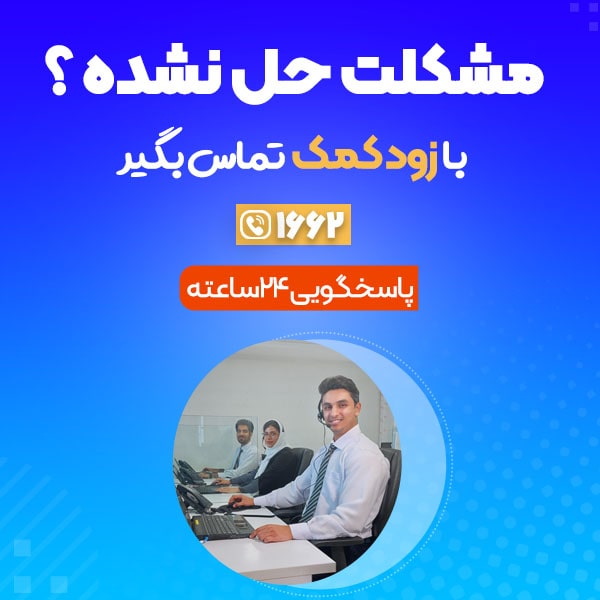

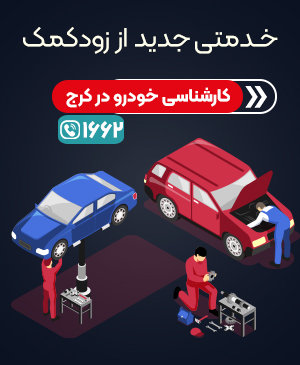


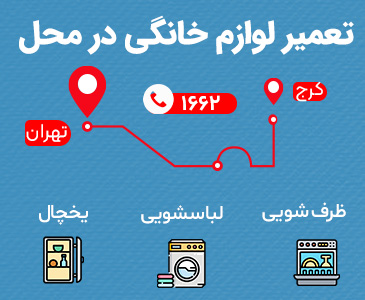
 سوئیچ شدن گرافیک در لپ تاپ لنوو
سوئیچ شدن گرافیک در لپ تاپ لنوو  تعویض ال سی دی لپ تاپ
تعویض ال سی دی لپ تاپ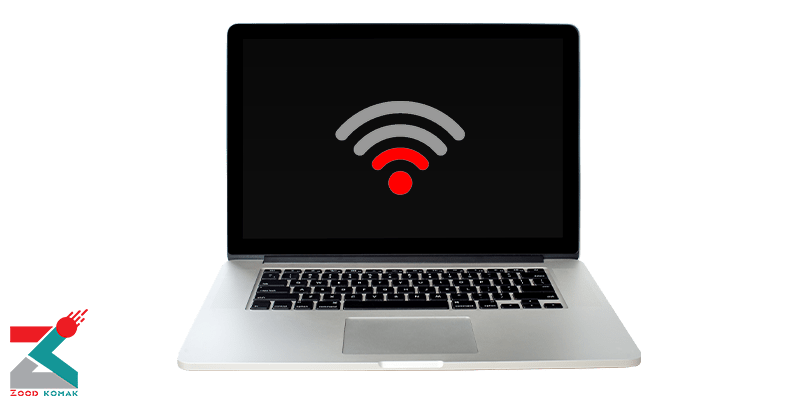 چرا لپ تاپ به وای فای وصل نمی شود؟
چرا لپ تاپ به وای فای وصل نمی شود؟
زودکمک
1403/01/09-12:25
درود بر شما مهدی عزیز
امکانش وجود دارد اما باید دستگاه شما توسط تکنسین بررسی شود.